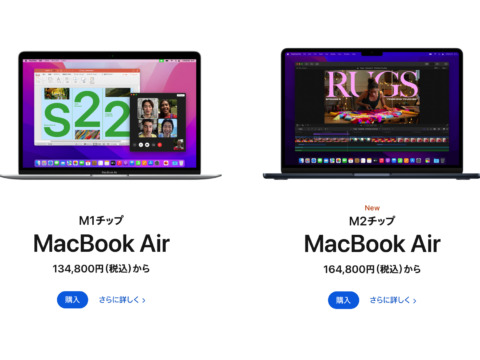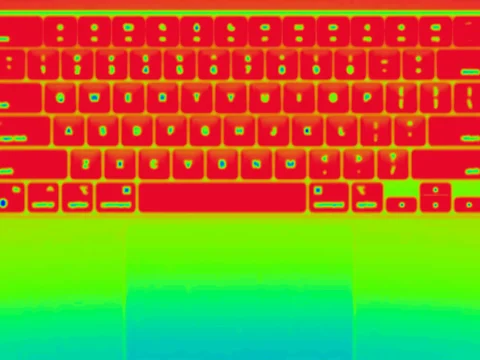文章をたくさん書いたり、画像を編集するのに際には、MacBook Airが欠かせません。もちろん、iPadも素晴らしいデバイスですが、ウェブを見ながらの執筆や素早い画像編集には、あまり向いていません。
筆者自身はブログをマメに書いているので、どこへいくのにもMacBook Airが手放せません。(正確には、MacBook Air、iPad、iPhoneの全てを手放せません)
筆者の経験上、ブログの記述においては、MacBook AirとiPadの生産性は10倍ほども違います。したがって、iPadは主に消費するデバイスとして、MacBook Airは生産と消費をするデバイスとして、その場面に向いたバイスを使用しています。
イケダハヤト氏がブログに「Macbook Airの小さい画面で高い生産性を実現する6つの方法」を掲載してます。6つのポイントが参考になります。狭いディスプレイをどう克服するかに焦点が当てられています。
1.非アクティブのアプリを非表示にする
ーCommand+Option+H
2.ドックを非表示にする
ーCommand+Option+D
3.フルスクリーンアプリを使う
4.バーチャルデスクトップを使う
5.画面を分割する補助アプリを使う
6.外部ディスプレイを使う
筆者自身、いつでもどこでも、できるだけ同じ環境で使用したくて(他のMacなしで)MacBook Airだけですべてを賄おうとしましたが、やじゃりディスプレイの狭さで作業効率が上がらない場面があります。
ストレスを最小限にしようと思えば、自宅やオフィスでは上の6番目のポイント、外部ディスプレイ→Thunderboltディスプレイを使うのがベターだと思います。
Thunderboltディスプレイは84,800円とちょっとお高いですが、MacBook Airへの電源供給もできて、スリープ状態で接続すると自動認識でMacBook Airの解像度が切り替わるのでとても便利です。
要するにMacBook Airのウィークポイントはディスプレイの狭さですから、Thunderboltはディスプレイを接続するとほとんどの問題が解決されます。何しろ27インチディスプレイですから、2つのブラウザを並べて立ち上げることができ、効率的に作業をこなすことができます。
よほどCPUに負担がかかる作業を強いるのでなければ、これで「いつでも、どこでもMacBook Air(+iPhoneとiPad)」の快適Appleライフが送れます。
Last Updated on 2015年5月22日 by Editor
※このサイトの記事には「噂」や「疑惑」など、不確定な情報が含まれています。ご了承ください。(管理人)